Excel: Como corrigir links quebrados
No Excel, links para outras pastas de trabalho são frequentemente usados para referenciar informações relevantes. No entanto, se uma pasta de trabalho de origem for renomeada ou movida para um local diferente, esses links podem quebrar, levando a erros. Este tutorial fornece dois métodos eficazes - usando o recurso Editar Links ou código VBA - para identificar e corrigir rapidamente links quebrados na sua pasta de trabalho.
Corrigir links quebrados aplicando Editar Links
Corrigir links quebrados usando código VBA
No Excel, você pode acessar a caixa de diálogo Editar Links para corrigi-los um por um.
1. Abra a pasta de trabalho que contém os links quebrados e clique em Dados > Editar Links (no grupo Consultas e Conexões ).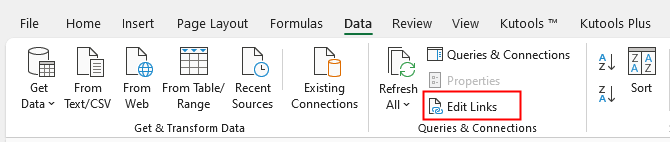
2. Na caixa de diálogo Editar Links , clique em Verificar Status para descobrir quais links estão quebrados.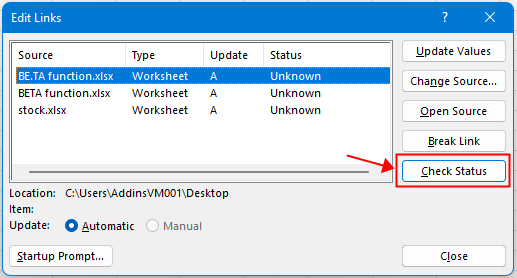
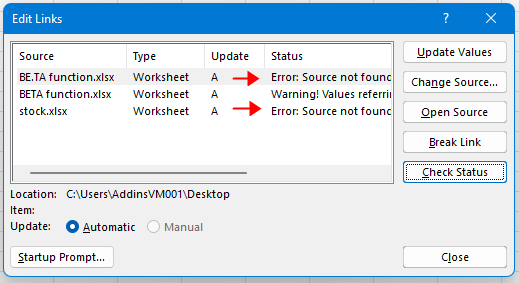
3. Em seguida, clique nos links quebrados e depois clique no botão Alterar Fonte Na janela Alterar Fonte , escolha a pasta de trabalho de origem correta e clique em OK.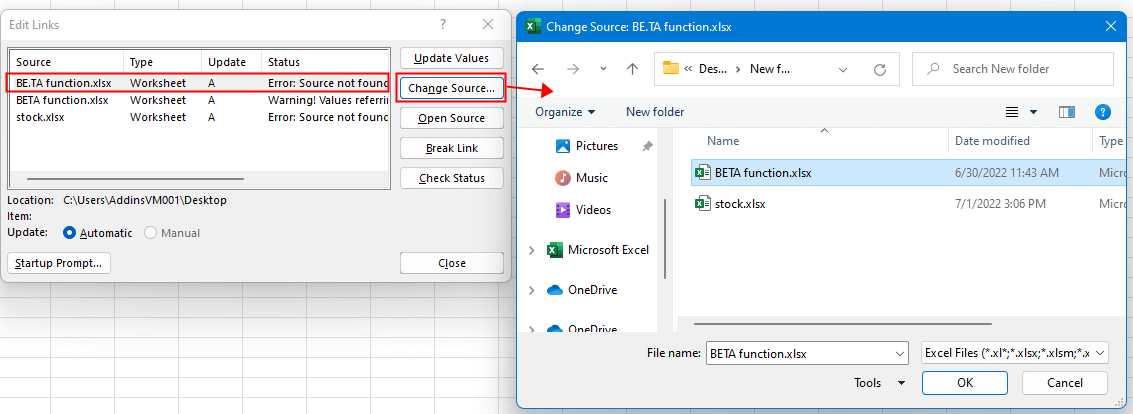
Agora você pode ver que o status mudou de Erro para OK. Repita a etapa 3 para corrigir outros links quebrados.
Esta seção apresenta um código VBA para ajudar a corrigir links quebrados.
1. Abra a pasta de trabalho que deseja corrigir os links quebrados e pressione as teclas Alt + F11.
2. Depois, na janela Microsoft Visual Basic for Applications que aparece, clique em Inserir > Módulo para criar um novo módulo em branco.
3. Copie e cole o código abaixo no novo módulo.
VBA: Corrigir links quebrados
Sub ResetInvalidLinks()
'UpdatedbyExtendoffice20220701
Dim xWB As Workbook
Dim xLks As Variant
Dim xFNum, xStatus As Integer
Dim xStrLk, xLinAddress As String
Dim xF
Dim xLk
Set xWB = Application.ActiveWorkbook
xLks = xWB.LinkSources(xlExcelLinks)
If IsEmpty(xLks) Then
MsgBox "Select updated source"
Exit Sub
End If
On Error Resume Next
For xFNum = LBound(xLks) To UBound(xLks)
xStrLk = xLks(xFNum)
xStrLk = Right(xStrLk, Len(xStrLk) - InStrRev(xStrLk, "\"))
xStatus = ActiveWorkbook.LinkInfo(xStrLk, xlLinkInfoStatus)
If xStatus <> 0 And xStatus <> 3 Then
MsgBox xStrLk & " the link is broken, please select new source"
xF = Application.GetOpenFilename()
If xF <> "" Then
For Each xLk In ActiveSheet.UsedRange.Hyperlinks
xLinAddress = Right(xLk.Address, Len(xLk.Address) - InStrRev(xLk.Address, "\"))
If InStr(xStrLk, GetAddress) <> 0 Then
ActiveSheet.Hyperlinks.Add Anchor:=xLk.Range, Address:=xF
End If
Next
ActiveWorkbook.ChangeLink xLks(xFNum), xF, xlLinkTypeExcelLinks
End If
End If
Next
End Sub
4. Pressione a tecla F5 ou o botão Executar ![]() para ativar o código. Agora ele pesquisa se há links quebrados. Se houver, uma caixa de diálogo aparecerá informando qual link está quebrado. Por favor, selecione uma nova fonte. Clique em OK para continuar.
para ativar o código. Agora ele pesquisa se há links quebrados. Se houver, uma caixa de diálogo aparecerá informando qual link está quebrado. Por favor, selecione uma nova fonte. Clique em OK para continuar.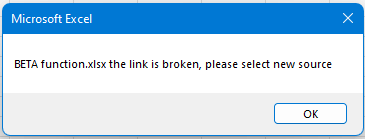
5. Na janela Abrir , escolha a fonte atualizada, clique em OK.
Se ainda houver um link quebrado na pasta de trabalho, as caixas de diálogo acima aparecerão novamente até que todos os links quebrados sejam corrigidos.
Observação: se não houver nenhum link quebrado na pasta de trabalho, o VBA será interrompido após a execução.
Dica: se você quiser visualizar todos os links extras e quebrar os links quebrados, Kutools para Excel's Localizar e Quebrar Links será um bom auxiliar.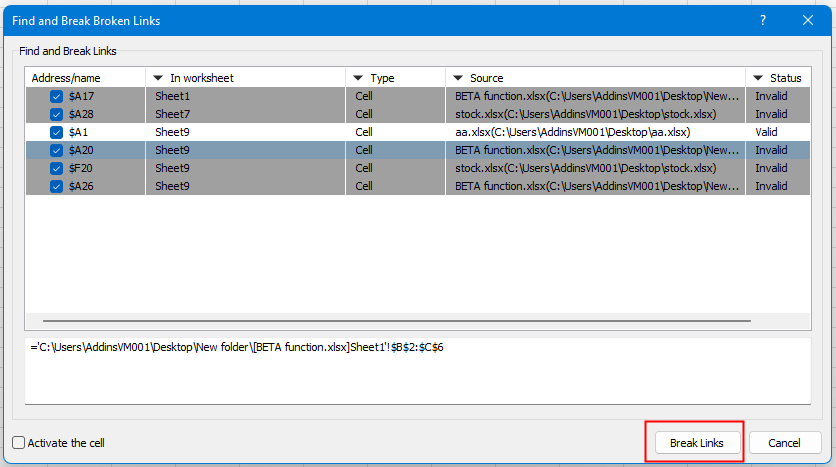
Para saber mais sobre este recurso, por favor veja nosso tutorial detalhado.
Kutools para Excel - Potencialize o Excel com mais de 300 ferramentas essenciais. Aproveite recursos de IA permanentemente gratuitos! Obtenha Agora
Como Fixar/Travar a Cor de Fundo em uma Planilha
Às vezes, ao compartilhar uma planilha com outras pessoas para edição, você pode querer travar a cor de fundo em um intervalo de células e impedir que ela seja alterada.
Como Reduzir o Tamanho do Arquivo do Excel?
Às vezes, pode levar minutos para abrir ou salvar se o arquivo do Excel for muito grande. Para resolver esse problema, neste tutorial, mostramos como reduzir o tamanho do arquivo do Excel removendo conteúdos ou formatos desnecessários ou nunca utilizados.
Excel: Como Criar ou Inserir um Favorito
Você já imaginou criar ou inserir um favorito para pular rapidamente para um intervalo de dados específico enquanto há muitos dados em uma planilha ou pasta de trabalho?
Como aplicar sombreamento às linhas/colunas ímpares ou pares (alternadas) no Excel?
Ao projetar uma planilha, muitas pessoas tendem a aplicar sombreamento às linhas ou colunas ímpares ou pares (alternadas) para tornar a planilha mais visual. Este artigo mostrará dois métodos para aplicar sombreamento às linhas/colunas ímpares ou pares no Excel.
Melhores Ferramentas de Produtividade para Office
Impulsione suas habilidades no Excel com Kutools para Excel e experimente uma eficiência incomparável. Kutools para Excel oferece mais de300 recursos avançados para aumentar a produtividade e economizar tempo. Clique aqui para acessar o recurso que você mais precisa...
Office Tab traz interface com abas para o Office e facilita muito seu trabalho
- Habilite edição e leitura por abas no Word, Excel, PowerPoint, Publisher, Access, Visio e Project.
- Abra e crie múltiplos documentos em novas abas de uma mesma janela, em vez de em novas janelas.
- Aumente sua produtividade em50% e economize centenas de cliques todos os dias!
Todos os complementos Kutools. Um instalador
O pacote Kutools for Office reúne complementos para Excel, Word, Outlook & PowerPoint, além do Office Tab Pro, sendo ideal para equipes que trabalham em vários aplicativos do Office.
- Pacote tudo-em-um — complementos para Excel, Word, Outlook & PowerPoint + Office Tab Pro
- Um instalador, uma licença — configuração em minutos (pronto para MSI)
- Trabalhe melhor em conjunto — produtividade otimizada entre os aplicativos do Office
- Avaliação completa por30 dias — sem registro e sem cartão de crédito
- Melhor custo-benefício — economize comparado à compra individual de add-ins